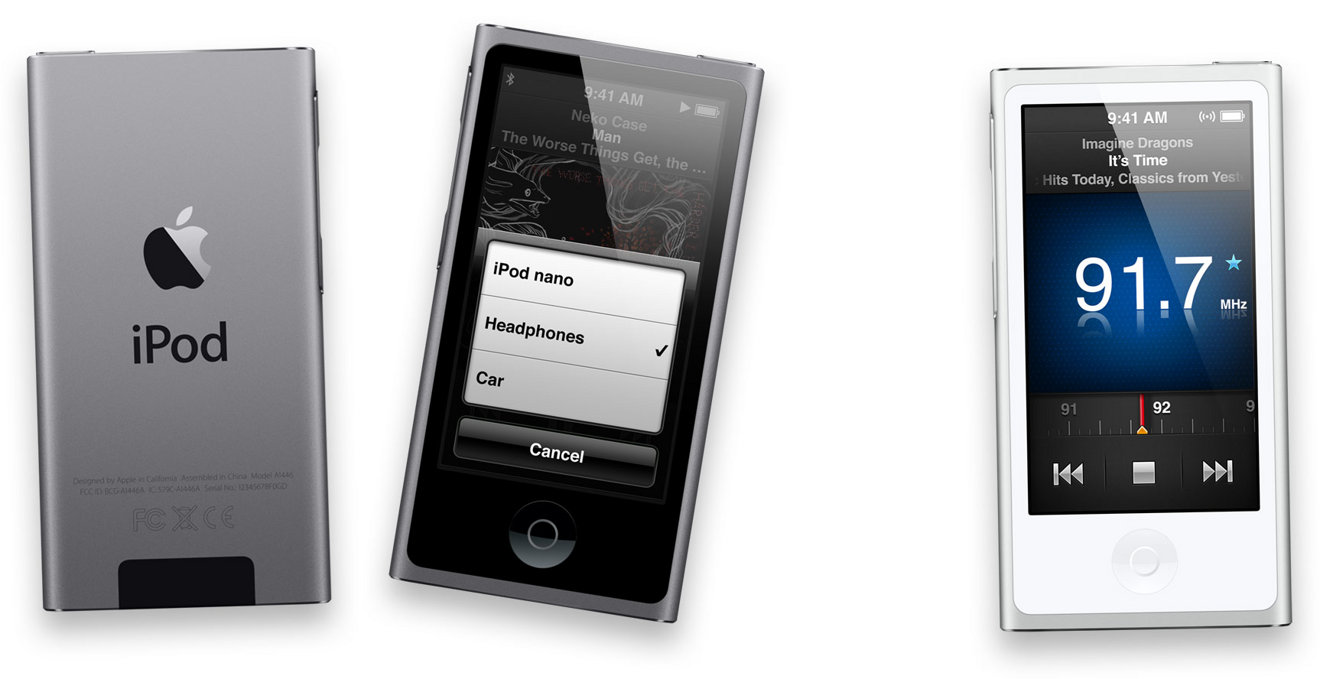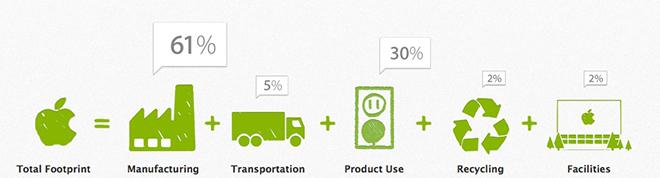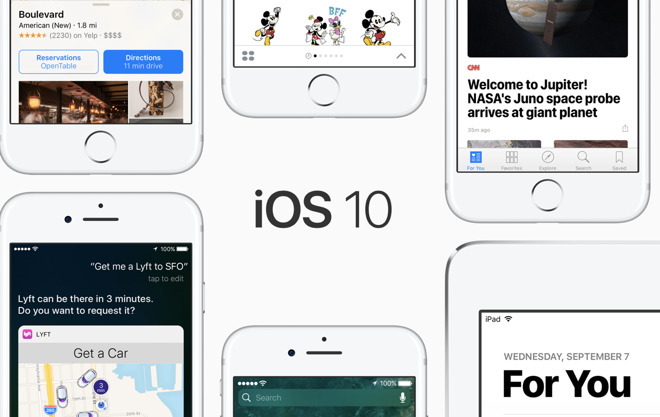יש לך את אחת המצלמות הטובות בעולם ממש שם באייפון XR, iPhone XS, iPhone XS Max - ובעצם כמעט כל אייפון עדכני. ידיעת רק כמה טיפים תשפר מאוד את התמונות שאתה מצלם איתם.
המצלמה הטובה בעולם היא המצלמה שיש לך איתך. בדרך כלל כשצלמים אומרים את זה, הם מתכוונים שכל מצלמה היא הטובה ביותר כשהיא כל מה שיש לך וכשהיא איתך בדיוק כשמשהו קורה שאתה רוצה לצלם. עם זאת, כשיש לך אייפון, זה גם נכון שיש לך ממש את אחת המצלמות הדיגיטליות הטובות ביותר שיש.
עוד לפני האייפונים הבאים עם שלהםצפויות מצלמות עדשות משולשותצא החוצה, הנה מה שאתה יכול לעשות כדי לצלם תמונות טובות עוד יותר עם הטלפון שלך.
לְהַכִין
נקה את העדשה. בִּרְצִינוּת. זרקת את הטלפון הזה לכיס או מהתיק שלך והחוצה אותו, והחזקת אותו עם האגודל מעל המצלמה. אל תשתמש במים, אבל גם אל תשתמש באצבע. קח מטלית ונגב אותה נקייה.
אתה חושב שהעדשה הזו נקייה.
זכור שכמעט תמיד תצטרך לצלם תמונה במהירות. אולי תמהרו מאוד כי יש לכם רגעים שבהם תוכלו לצלם את התמונה המושלמת של התינוק שלכם בדיוק כשבועת סבון מתפוצצת מולם.
אבל גם אם אתה מצלם חברים ומכסה את נוף הנוף המדהים הזה עם האנשים האלה שתשכח בעוד חמש שנים, אתה לא יכול להשתולל.
אז ניקוי העדשה מבעוד מועד הוא עזרה. אז לוקח רגע לשנות הגדרות סטנדרטיות מסוימות באייפון שלך.
הגדרות
עבור אלהגדרות, גלול מטה אלמַצלֵמָה, ובקטע זה הקש כדי להפעילרֶשֶׁת.
זה מכסה רשת על הצג של האייפון שלך כשאתה משתמש במצלמה ותוכל להשתמש בה כדי לעזור בהרכבת התמונות שלך. עצם העובדה שהרשת הזו עוזרת לנו להרכיב תמונה טובה יותר, היא מאפשרת לנו לראות שהרחקנו את האדם יותר מדי לצד אחד, או שאנחנו מסיבה כלשהי מצלמים קילומטר וחצי של שמים מעל ראשיהם.
באופן ספציפי, הרשת עוזרת לך להשתמש ב- Rule of Thirds, מונח המתייחס לאופן שבו אובייקטים הממוקמים בחלקים מסוימים של התמונה מעניינים יותר מטבעם. הצב את הנושא שלך לאורך אחד מקווי הרשת האלה במקום במרכז המת של הפריים, והתמונה שלך תהיה טובה יותר.
הפעלת הרשת תעזור לך להלחין תמונות טובות יותר
לאחר מכן, היכנס לאפליקציית המצלמה עצמה והקש על סמל הפלאש. מהאפשרויות שמופיעות, הקש עלכבוי.
פלאש הוא שימושי לעתים רחוקות מאוד, ואפילו במקרים שבהם אתה מנסה להשתמש בו, זה אפילו לעתים רחוקות יותר יוצר תמונה טובה. ברירת המחדל היאאוטומטי, מה שאומר שהטלפון מחליט אם הוא נחוץ, אבל כבה אותו. אתה תמיד יכול לשנות את דעתך.
חי ותן ל-HDR
מכשירי האייפון העדכניים ביותר כברירת מחדל לשימוש אוטומטי בתמונות HDR, או High Dynamic Range. עם מכשירי אייפון ישנים יותר, היית צריך להקיש עלHDRלחצן במסך המצלמה. אם יש לך כפתור HDR, הקש עליו.
מה שזה עושה הוא לגרום לאייפון לצלם מספר תמונות בחשיפות שונות ולמזג אותן יחד לתמונה אחת. זה כמעט תמיד ייראה טוב יותר מאדם שצילם גם אותך, אבל אתה יכול להגיד לטלפון לשמור גם את תמונת ה-HDR שלו וגם את הניסיון שלך.
עבור אלהגדרות,מַצלֵמָה, והקש עלשמור על תמונה רגילה. יש כאן הגדרה לכיבוי ה-HDR האוטומטי, אבל השאר אותו דלוק.
תצלומים חיים גם מקליטים יותר מתמונה בודדת, הם מצלמים כמה רגעים של וידאו ואודיו משני הצדדים של הצילום שלך. יש אנשים שמתעבים את זה, אחרים אוהבים את זה, זה לגמרי תלוי בך - אבל שים לב ש- Live Photos תופסים יותר שטח אחסון. מצב פרץ גם תופס הרבה מקום.
במכשירי אייפון חדשים יותר יש את הגדרת ה-HDR הזו מופעלת כברירת מחדל.
כדי להפעיל או לכבות את התמונות בשידור חי, הקש עללִחיוֹתכפתור במצלמה. אין הגדרה להפעלה או כיבוי של Burst, זה קורה רק כאשר אתה מחזיק את האצבע כלפי מטה על כפתור הצמצם.
יש הגדרה לנושא אחד משמעותי יותר, שהוא באיזה פורמט התמונה שלך תישמר. אפל דוחפת את פורמט HEIC שנועד לייצר תמונות בעלות יותר פרטים אך תופסות פחות מקום מ-JPG.
זו ברירת המחדל, וקודם לכן אולי אמרנו שכדאי לכבות אותה למען תאימות. תמונות HEICמשמש כדי לגרום לבעיות מוזרותעם עורכי תמונות שונים, אם כי נראה שהוא השתפר מאוד.
זה עדיין המצב שלא כולם יכולים להשתמש או לראות תמונות HEIC, אבל אם תשלח תמונה כזו ישירות מאפליקציית התמונות, iOS תמיר אותה ל-JPEG תחילה.
לוקח את הזריקה
האייפון שלך מספק כלים שיעזרו לך לקבל את הצילום הטוב ביותר, ואולי השימושי ביותר הוא איך הוא מאפשר לך להגדיר את המיקוד. יישר את הצילום על כל מה שאתה רוצה לצלם, ולאחר מכן הקש על מסך האייפון שלך בנקודה שבה אתה רוצה שהתמונה תתמקד.
תיבה צהובה תופיע לזמן קצר סביב האצבע שלך. כדי לנעול את המיקוד הזה, לחץ והחזק עד שהתיבה הצהובה משנה צורה ואפליקציית המצלמה מציגה "נעילת AE/AF" על המסך. זה עכשיו תיקן את הפוקוס וגם את החשיפה.
עם זאת, אתה יכול לשנות את החשיפה, למרות שלא ברור איך אתה עושה זאת. הקש על המסך כדי להעלות את הקופסה הצהובה הזו, ואז החלק את האצבע כלפי מטה לצד זה או אחר.
אתה תראה את התמונה משתנה כשאתה משנה את החשיפה וכשתשחרר, היא מוגדרת.
בצע צעדים כדי לשפר את הזריקה
אנחנו מתכוונים לזה מילולית. תשכחו מההגדרות באייפון שלכם, בצעו למעשה צעדים, צעדים פיזיים. עד כמה שהזום באייפון טוב, בכל פעם שזה אפשרי, כדאי לעשות זום עם הרגליים במקום זאת.
LR: צילום רגיל, זום אופטי פי 2, זום דיגיטלי פי 7. תראה כמה מטושטשים העלים נראים בתמונה המוגדלת.
התקרב לנושא שלך ותצלם טוב יותר. אם יש לך אייפון XR, תעמיד פנים שתכונת הזום אפילו לא קיימת. אם יש לך אייפון XS או אייפון XS Max, תוכל להגדיל מעט.
הסיבה לכך היא שהעדשות הכפולות באייפון XS ובאייפון XS Max מאפשרות לטלפונים האלה זום אופטי, ולאייפון XR יש רק אחד דיגיטלי. זום אופטי מזיז את העדשות כך שבדומה לשימוש בזכוכית מגדלת, הוא יכול לגרום לאובייקט להיראות קרוב יותר.
זום דיגיטלי פשוט חותך את התמונה למסגרת קטנה יותר ואז מושך אותה בחזרה לתמונה בגודל מלא על ידי חישוב איך הפיקסלים צריכים להיראות. זה יכול להיעשות זה מדהים, שכל אחד צריך להשתמש בתכונה זו היא תעלומה.
חצובות יכולות להיות ברכה.
אם אתה חייב להשתמש בכל זום, תחשוב על לקנות חצובה, כי אפילו הזום הקטן ביותר מגדיל כל רעידות מצלמה - ואתה בהכרח מקבל את זה כי אתה מחזיק את הטלפון ביד.
אם כבר מדברים על עדשות
עם זאת, אתה לא תקוע עם העדשות שמגיעות לאייפון שלך. אתה יכול להוסיף עדשת זום או טלפוטו אפילו לאייפון XR אם אתה קונה אחד חיצוני, כגון אלהתוצרת Moment.
רגע גם עושה anעדשת זווית רחבה במיוחד לאייפון.
יש לך בעיה של הדלקה וכיבוי של העדשה, כלומר זה לא הולך להיות בשבילך אם אתה צריך צילום מהיר. לא אלא אם אתה משאיר את העדשה דולקת, ואז זה לא בשבילך אם אתה נוטה לטפל באייפון שלך בצורה גסה.
עם זאת, אתה יכול להשיג תוצאות יוצאות דופן עם עדשה של צד שלישי - ואתה יכול גם עם תוכנת צד שלישי.
אפליקציות מצלמה
בהתחשב בכך שכל אפליקציה שאתה קונה יכולה להשתמש רק בכל העדשה שיש לאייפון שלך או שהוספת לה, היית מצפה שהן יהיו מוגבלות. אתה יכול להניח שאפליקציית צד שלישי לא יכולה לעשות משהו שאפליקציית המצלמה של אפל עצמה לא יכולה. ובכל זאת אתה טועה.
לאפל אולי בתיאוריה יש גישה טובה יותר לחומרה משלה מאשר לכל אחד אחר, אבל אפל גם בוחרת לאזן בין כוח לשימושיות.
אפליקציית המצלמה היא פשרה טובה מאוד בין השניים. עם זאת, ישנן חלופות של צד שלישיכגון Halideשבמחיר של קצת יותר קשה ללמוד, נצל את החומרה יותר עבורך.
יצרני Halide אומרים שהנתונים שהאפליקציה שלהם מספקת אפילו כוללים פרטים שאפל עשויה לא לפרסם.
אחרי שאתה לוקח את הזריקה
תשים לב שלא הזכרנו מסננים. אהבו אותם או מתעבים אותם, הם דרכים מהירות לבצע שינויים מדהימים בתמונות שלכם. אנו רק ממליצים לך לצלם את הצילום הטוב ביותר שאתה יכול באותו זמן, ולהחיל מסננים מאוחר יותר - על עותק.
אתה יכול להחיל מסננים לאחר שצילמת
לקבלת המסננים והשינויים הטובים ביותר, השתמש באפליקציה נפרדת כמו Pixelmator Photo או Affinity Photo ב-iPad, או המקבילות שלהם ב-Mac.
עם זאת, אתה יכול לבצע לפחות כמה שינויים בסגנון סינון באפליקציית התמונות הרגילה. מה שאתה לא יכול לעשות הוא לצלם מחדש את התמונה המקורית אם איכשהו השמדת אותה.
להיות צלם טוב יותר
אף אחד מהטיפים האלה לא יהפוך אותך למומחה. מה הרצון הוא תרגול, ולמידה תוך כדי. מה שהם יעשו זה לעזור לך להימנע מכמה טעויות פשוטות.
עם זאת, אל תשכח שהמצלמה באייפון שלך היא פלא. כל מה שקשור לצילום באייפון הוא טוב להפליא, באמת, כשאתה משווה את זה לפולארואידים שהיינו מצלמים.
אבל יש דבר אחד שהוא לא נהדר. וככה טלפונים מצלמות ומדיה חברתית אימנו אותנו לצלם תמונות לאורך במקום לרוחב. מעט מאוד נראה נהדר במצב דיוקן. זו אפילו לא אוטומטית האפשרות הטובה יותר כשאתה מצלם תמונה ממשית של מישהו. תחשוב על איך תיראה התמונה הסופית, והיכן אתה מתכוון להשתמש בה, לפני שאתה מצלם.
התעדכן ב-AppleInsider על ידי הורדת ה-אפליקציית AppleInsiderעבור iOS, ועקבו אחרינו ביוטיוב, טוויטר@appleinsiderופייסבוקלסיקור חי ומאוחר. אתה יכול גם לבדוק את הרשמי שלנואינסטגרםחשבון לתמונות בלעדיות.